Az iPad használata vezeték nélküli MIDI-vezérlőként
Mit kell tudni
- Nyisd ki Indítóállás. típus Audio MIDI beállítás a keresőmezőben. Kattintson az alkalmazás ikonjára, amikor megjelenik.
- Választ Ablak > Mutasd a MIDI Stúdiót. Válaszd ki a Hálózat doboz. Hozzon létre egy munkamenetet a lehetőség kiválasztásával + alatti gombot Saját munkamenetek.
- Jelölje be az új munkamenet melletti jelölőnégyzetet. Válaszd ki a iPad ban,-ben Könyvtár szakaszt, és válasszon Csatlakozás.
Ez a cikk elmagyarázza, hogyan állíthatja be iPadjét MIDI-vezérlőként Mac számítógépen. Ez az információ az iOS 4.2-es és újabb verzióira, valamint az OS X 10.4 vagy újabb rendszert futtató Mac számítógépekre vonatkozik. A cikk a MIDI Wi-Fi-n keresztüli konfigurálásával kapcsolatos információkat is tartalmaz a Windows 7–10 rendszert futtató Windows PC-k használatával.
Az iPad használata MIDI-vezérlőként Mac számítógépen
Alkalmazások zenészeknek megfordíthatja a tiéd iPad fejlett vezérlővé és nagyszerű zenekészítővé, de továbbra is el kell juttatnia ezeket a jeleket a Digital Audio Workstation (DAW) számára. Meglepődhet, ha azt hallja, hogy az iOS a 4.2-es verzió óta támogatja a vezeték nélküli MIDI-kapcsolatokat, valamint az OS X 10.4 vagy újabb rendszert futtató Mac-ek támogatja a MIDI Wi-Fi-t. Bár a Windows nem támogatja a vezeték nélküli MIDI-t a dobozból, van egy egyszerű módja annak, hogy a számítógépen működjön. jól.
A Mac viszonylag egyszerűvé teszi a kapcsolat létrehozását iPaddel, de a MIDI-beállításokba kell mélyednie, és tudnia kell, hová kell mennie a kapcsolat létrehozásához.
Dob Audio MIDI beállítás a Mac rendszeren. Ennek leggyorsabb módja, ha megnyitja az Indítópadot a Dockban, és írja be Audio MIDI beállítás, és kattintson az alkalmazás ikonjára, amikor megjelenik.
-
Betöltés után kattintson Ablak a menüsávban és válassza ki Mutasd a MIDI Stúdiót.
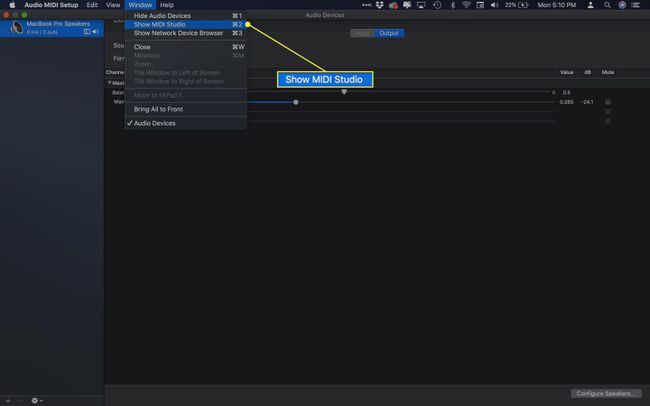
-
Kattints a Hálózat mezőbe a hálózati beállítások megnyitásához.
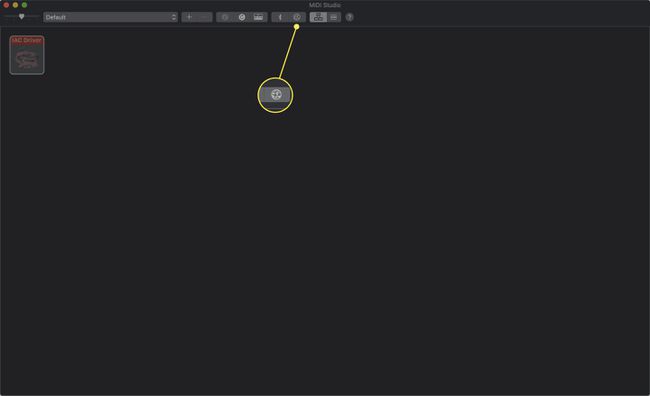
-
Hozzon létre egy munkamenetet a pluszjelre kattintva (+) gomb alatt Saját munkamenetek.

-
Amikor megjelenik a munkamenet, kattintson a mellette lévő jelölőnégyzetre a munkamenet engedélyezéséhez.

-
Csatlakoztassa az iPadet. Fel kell sorolni a Könyvtár szakaszt a foglalkozások alatt. Ha nem, győződjön meg arról, hogy az iPad csatlakozik a Wi-Fi hálózathoz és ugyanahhoz a hálózathoz, mint a Mac. Kattints a iPad jelölje ki, majd kattintson a gombra Csatlakozás gomb.
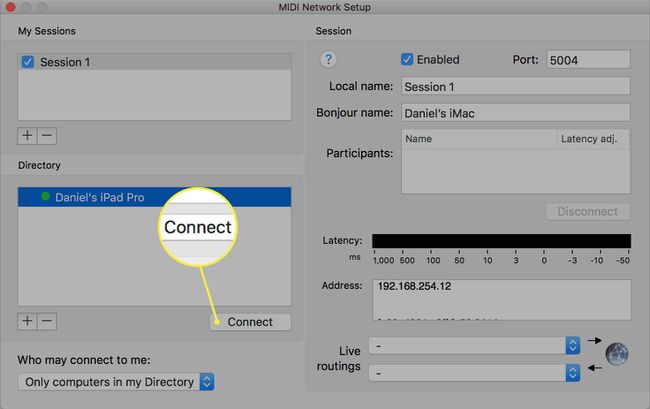
Ez létrehoz egy hálózati kapcsolatot, amelyet a DAW az iPaddel való kommunikációhoz használhat.

A MIDI konfigurálása Wi-Fi-n keresztül Windows PC-n
A Windows támogatja a vezeték nélküli MIDI-t a Bonjour szolgáltatás. Ez a szolgáltatás az iTunes-szal van telepítve, ezért mielőtt beállítja a Wi-Fi MIDI-t a számítógépén, győződjön meg arról, hogy az iTunes legújabb frissítésével rendelkezik. Ha nincs iTunes, akkor megteheti telepítse a webről. Ellenkező esetben indítsa el az iTunes-t. Ha van újabb verzió, akkor a rendszer felkéri a telepítésére.
Töltse le az rtpMIDI illesztőprogramot. Ezt az illesztőprogramot Tobias Erichsen készítette, és ingyenesen használható.
Az illesztőprogram letöltése után telepítse a számítógépére. A telepítés után futtathatja a programot a hálózat konfigurálásához.
-
A folyamat ezen része megegyezik a Mac rendszerrel. Először hozzon létre egy új munkamenetet a pluszjelre kattintva (+) gombot lent Saját munkamenetek.
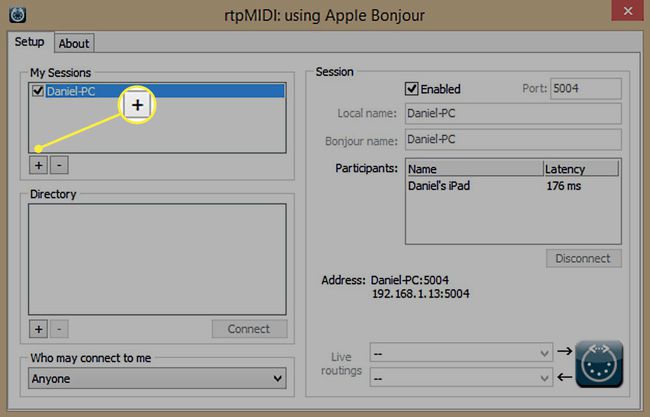
-
Ezután kattintson a sajátjára iPad neve alatt Könyvtár és kattintson a Csatlakozás gomb.
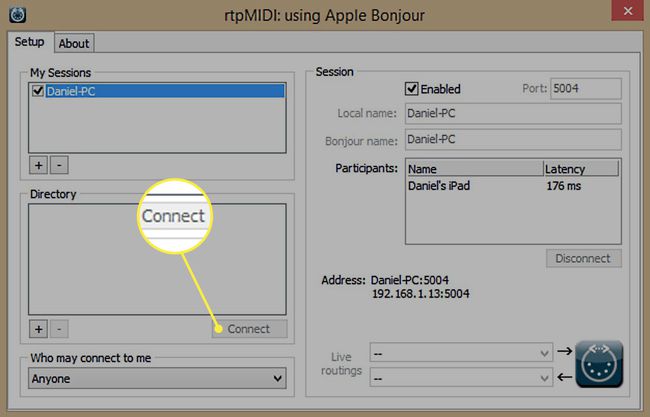
Ez létrehozza a kapcsolatot a Windows-alapú számítógépén.
Próbálja ki ezeket az alkalmazásokat új MIDI-vezérlőjéhez
Most, hogy az iPad be van állítva, hogy kommunikáljon a számítógépével, szüksége van néhány alkalmazásra, hogy MIDI-t küldjön rá. Az iPad nagyszerű lehet virtuális hangszerként, vagy csak néhány további vezérlőelem hozzáadásához.
- TouchOSC: Nagyszerű lehetőség néhány gomb és vezérlő hozzáadására iPad érintőképernyőjén keresztül. Kompatibilis az iOS 5.1.1 vagy újabb verziójával.
- Knob Lab: A TouchOSC alternatívája, a Knob Lab ingyenesen letölthető és megtekinthető. Kompatibilis az iOS 9.0 vagy újabb verziókkal.
- Geo szintetizátor (9.0 vagy újabb) és GeoShred: (9.3 vagy újabb): Ugyanannak az éremnek a két oldala, ezek az alkalmazások negyed alapú elrendezést használnak, hogy az iPad felületét virtuális eszközzé alakítsák. A GeoShred modellezett gitárral, míg a Geo Synthesizer szinti alapú hangokkal rendelkezik.
- Makimajom: Ez az alkalmazás egy többérintéses eszköz, amely lehetővé teszi, hogy színes, több alakú kütyüket tervezzen és helyezzen el a vászonra az irányítás érdekében. Kompatibilis az iOS 8.0 vagy újabb verziókkal.
